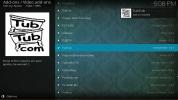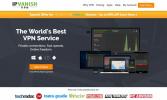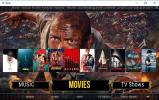Come utilizzare il componente aggiuntivo di ricerca globale per trovare il contenuto in Kodi
Hai mai desiderato un modo semplice e veloce per trovare un determinato file multimediale nella tua libreria Kodi? Quando disponi di una vasta libreria di centinaia di film e migliaia di canzoni, può essere una seccatura cercare di trovare il file specifico che stai cercando. Lo scorrimento di un elenco completo di elementi multimediali richiede troppo tempo e potresti non essere in grado di ricordare in quale particolare cartella si trova un file a cui desideri accedere.
Fortunatamente, c'è una funzionalità di Kodi che può aiutarti con questo problema. Il componente aggiuntivo Ricerca globale di Kodi cerca nella tua libreria di file audio e video per restituire risultati che corrispondono alla tua query di ricerca. La ricerca è estremamente veloce, anche con una grande libreria, e i risultati che mostra sono organizzati in modo ordinato nelle rispettive categorie (film, programmi TV, album e così via).

La ricerca globale dovrebbe essere installata per impostazione predefinita sul tuo sistema Kodi, ma se non riesci a trovarlo sul tuo sistema, ti mostreremo come installare il componente aggiuntivo dal repository ufficiale del componente aggiuntivo di Kodi. Allora ti mostreremo
come utilizzare il componente aggiuntivo Ricerca globale per trovare i tuoi contenuti in Kodi. Infine, ti mostreremo come integrare la ricerca globale nelle skin di Kodi, per rendere ancora più veloce per gli utenti accedere alla ricerca e trovare i risultati desiderati. Continua a leggere per le istruzioni complete sull'uso di Ricerca globale per Kodi.Garanzia di rimborso entro 30 giorni
Perché dovresti ottenere una VPN quando usi Kodi
Entreremo nei dettagli dell'utilizzo della Ricerca globale di seguito, ma prima c'è un problema di sicurezza che dobbiamo affrontare. Il software Kodi stesso è open source e completamente legale da utilizzare, tuttavia, alcuni dei componenti aggiuntivi che è possibile scaricare sono creati da terze parti e non sono ufficialmente supportati da Kodi. Questi componenti aggiuntivi potrebbero consentirti di eseguire lo streaming di contenuti illegalmente e, pertanto, utilizzarli può essere rischioso. Se vieni sorpreso a utilizzare componenti aggiuntivi per lo streaming dal tuo ISP, potresti dover affrontare una multa o un'azione penale.
Per evitare problemi legali, si consiglia di utilizzare una VPN quando si utilizzano componenti aggiuntivi per Kodi. Una VPN crittograferà tutti i dati che il tuo dispositivo invia su Internet, quindi anche se il tuo ISP esamina il tuo utilizzo di Internet, non saranno in grado di vedere esattamente a quali contenuti stai accedendo. Possono solo vedere la quantità di dati che hai trasferito, rendendolo il modo più sicuro per proteggerti durante lo streaming di contenuti online.
Quando si tratta di scegliere un provider VPN, ci sono alcuni fattori chiave importanti che dovresti considerare per la migliore esperienza VPN:
Velocità di connessione elevate
Supporto per diversi sistemi operativi
Un sacco di server in molti paesi diversi
Crittografia avanzata e nessuna registrazione
Per gli utenti di Kodi, si consiglia IPVanish. Questo servizio è noto per le sue connessioni super veloci, perfette per lo streaming di contenuti audio o video. Il software può essere installato su Windows, Mac, iOS e Android. La rete di server ha oltre 850 server in 60 paesi diversi, il che significa che avrai molta flessibilità per accedere ai contenuti da altre parti del mondo. E la crittografia avanzata e nessuna politica di registrazione significano che puoi essere sicuro che i tuoi dati saranno al sicuro e privati.
*** IPVanish offre una garanzia di rimborso di 7 giorni, il che significa che hai una settimana per testarlo senza rischi. Si prega di notare che I lettori che creano dipendenza possono farlo risparmia un enorme 60% qui sul piano annuale IPVanish, portando il prezzo mensile a soli $ 4,87 / mese.
Ora che sei protetto da tutti i potenziali problemi di sicurezza derivanti dall'utilizzo di componenti aggiuntivi non ufficiali, possiamo passare alle istruzioni per l'installazione e l'utilizzo del componente aggiuntivo Ricerca globale.
Come installare il componente aggiuntivo di ricerca globale per Kodi
La ricerca globale dovrebbe essere già installata sul tuo sistema Kodi. Per impostazione predefinita, Global Search viene installato come parte del pacchetto Kodi di base. Tuttavia, se non aggiorni il tuo sistema Kodi da molto tempo o se hai modificato alcune impostazioni, potresti scoprire che la Ricerca globale non è disponibile per te. In tal caso, ecco come è possibile installare la Ricerca globale. Il componente aggiuntivo è preso dal repository ufficiale del componente aggiuntivo di Kodi, quindi puoi essere sicuro che il componente aggiuntivo sia ufficialmente approvato, sicuro e legale da usare. Ecco come installare la ricerca globale:
Inizia dal tuo Schermata iniziale di Kodi
Clicca su Add-on
Clicca sul icona che sembra una scatola aperta
Clicca su Installa dal repository
Vai a Repository aggiuntivo Kodi
Vai a Componenti aggiuntivi del programma
Scorri verso il basso fino a Ricerca globale
Fare clic su di esso e viene visualizzata una casella che descrive il componente aggiuntivo. Clic installare nel menu in basso
Aspettare un minuto e vedrai una notifica una volta installato il componente aggiuntivo

Questo è tutto!
Come utilizzare il componente aggiuntivo di ricerca globale per Kodi
Una volta verificato che la Ricerca globale è installata sul tuo sistema Kodi, è facile utilizzarlo per cercare nella tua libreria e trovare file particolari che stai cercando quando sei di fretta. I risultati visualizzati verranno organizzati in categorie di tipi di media per rendere ancora più veloce la ricerca dei risultati che stai cercando. Ecco come utilizzare la ricerca globale:
Inizia dal tuo Schermata iniziale di Kodi
Vai a Add-on
Vai a Componenti aggiuntivi del programma

Clicca su Ricerca globale
Apparirà una casella di input in cui è possibile digitare il termine di ricerca. Inserisci il termine che si desidera cercare. Ad esempio, cercheremo "vendicatori"
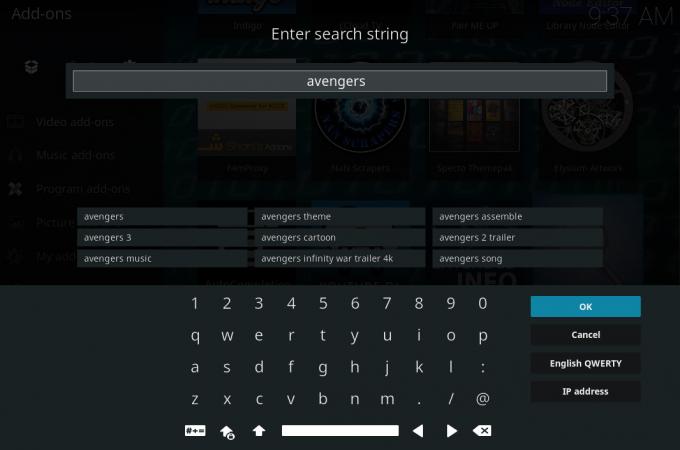
Clic ok per iniziare la ricerca
Ora vedrai i risultati di ricerca per il tuo termine. Questi risultati saranno organizzati in categorie: quindi, ad esempio, puoi vedere i risultati di "vendicatori" nelle categorie Film, programmi TV, episodi, album, e Canzoni


Puoi fai clic su qualsiasi file per avviare la riproduzione di video o audio
Se inserisci un termine di ricerca che non si trova da nessuna parte nella tua biblioteca, vedrai un popup che dice nessun risultato trovato e ti verrà data la possibilità di cercare di nuovo un nuovo termine. Per cercare di nuovo, fai clic su sìo per tornare indietro, fare clic su No
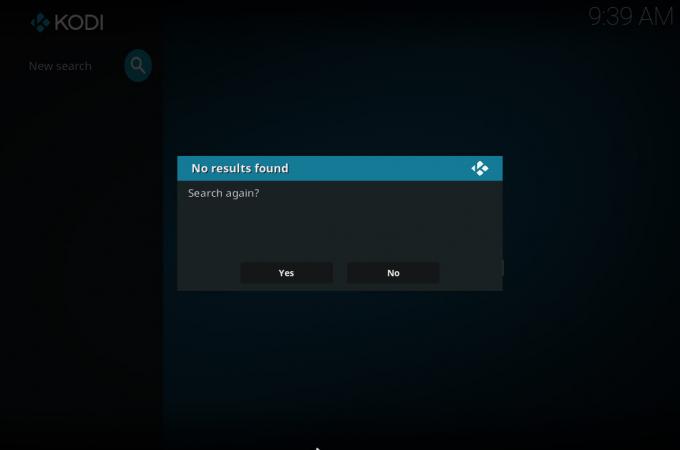
Esegui ricerca globale dalla tua home page di Kodi
C'è anche un altro modo in cui è possibile accedere alla Ricerca globale. Per rendere ancora più semplice e veloce la tua ricerca, alcune skin hanno la funzione di ricerca globale integrata in esse. Utilizzando la v17 (Krypton) skin, Estuario, ad esempio, puoi accedere alla ricerca globale dalla tua home page. Per fare questo, giusto fai clic sull'icona che sembra una lente d'ingrandimento sul lato destro del pannello sinistro in alto.

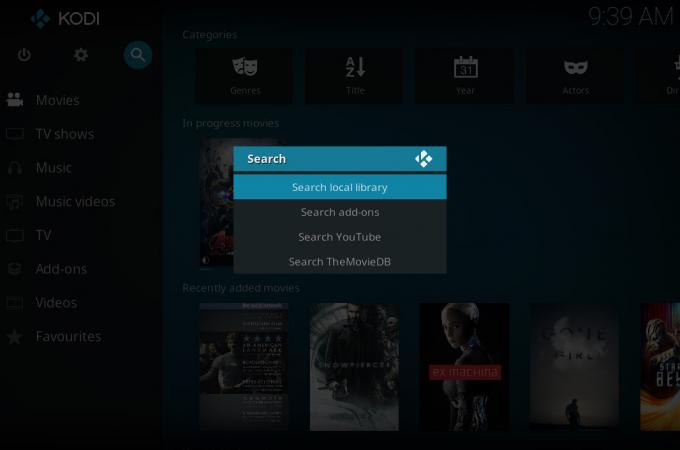
Questo farà apparire una serie di opzioni:
Cerca nella biblioteca locale
Cerca componenti aggiuntivi
Ricerca Youtube
Cerca TheMovieDB
Clicca su Cerca nella biblioteca locale e inserisci il termine di ricerca. Questo cercherà questo termine e ti mostrerà i tuoi risultati come sopra.
Integrazione della ricerca globale con la tua skin Kodi
Se stai creando la tua skin e desideri integrare la Ricerca globale in essa, devi prima aggiungere questo testo nel tuo file addon.xml:
Ora, per eseguire il componente aggiuntivo Ricerca globale dall'interfaccia, si utilizza il comando seguente:
RunScript (script.globalsearch)
Puoi anche modificare il comando di ricerca per specificare quale particolare categoria (ad es. Film, programmi TV, album, ecc.) Che stai cercando. Ecco la sintassi per questo:
RunScript (script.globalsearch, films = true)
RunScript (script.globalsearch, tvshows = true & musicvideos = true & songs = true)
Conclusione
La ricerca globale è una funzione molto utile ma non molto nota di Kodi. Ti permette di cercare in tutta la tua libreria multimediale, inclusi film, episodi di programmi TV e musica, per un termine particolare. I risultati della ricerca sono mostrati in una comoda serie di categorie per permetterti di trovare più facilmente quello che stai cercando. La funzione di ricerca globale dovrebbe essere preinstallata come parte della build predefinita di Kodi, tuttavia è possibile che non avrai la Ricerca globale sul tuo sistema se non la aggiorni da molto tempo o se ne hai modificata una impostazioni. In questo caso, puoi installare facilmente il componente aggiuntivo Ricerca globale dal repository ufficiale del componente aggiuntivo Kodi.
Dopo aver verificato che Global Search è installato sul tuo sistema Kodi, puoi utilizzarlo andando alla sottosezione Componenti aggiuntivi del programma della sezione Componenti aggiuntivi. Da qui puoi inserire il termine di ricerca e vedere i risultati in categorie. C'è anche la possibilità di utilizzare la Ricerca globale dalla tua home page su alcune skin di Kodi. Se una particolare skin supporta questo dipende dalle impostazioni della skin e se lo sviluppatore ha incluso la ricerca come parte della skin. In caso affermativo, ad esempio nella skin Estuario che è installata per impostazione predefinita su Versione Kodi 17 (aka Krypton), troverai un'icona che sembra una lente d'ingrandimento. Facendo clic sull'icona di questa lente di ingrandimento verranno visualizzate le opzioni di ricerca, inclusa l'opzione Cerca libreria locale che utilizza la funzione Ricerca globale. Uno di questi due metodi consente di utilizzare facilmente Ricerca globale per eseguire ricerche nell'intera libreria multimediale.
Usi il componente aggiuntivo Ricerca globale per Kodi? O c'è un altro modo che preferisci usare per cercare nella tua libreria multimediale Kodi? Fateci sapere cosa ne pensate nei commenti qui sotto.
Ricerca
Messaggi Recenti
I migliori componenti aggiuntivi di Kodi per bambini sicuri e funzionanti
Se sei un normale utente di Kodi, saprai che è fantastico per guard...
Premier League su Kodi: come guardare la Premier League sul tuo dispositivo
Se sei un fan del calcio (o del calcio se sei negli Stati Uniti), a...
Come installare la nefasta build di Kodi
Parte di ciò che rende così attraente il media center open source K...